Actualmente vivimos en un mundo cada vez más digital y eso también se nota en nuestras costumbres. Hasta no hace muchos años la gran mayoría de nuestras fotografías y documentación la teníamos en papel. Ahora gran parte de estas cosas que utilizamos a diario las almacenamos en una memoria USB o en un disco duro externo o interno. Así, a menudo elegimos este formato porque es fácil de transportar. A veces lo que llevamos en esta memoria USB o disco duro son cosas que no tienen valor, pero, sin embargo, otras veces tenemos documentación confidencial, fotografías o información personal que queremos que no se revele. El problema está en que, aunque se eliminen, a veces se pueden recuperar. En este tutorial vamos a explicar cómo borrar de forma segura una memoria USB o disco duro para eliminar tus datos definitivamente.
Lo primero que vamos aprender es por qué debemos borrar nuestras memorias USB de forma segura y qué consecuencias puede tener no hacerlo. Luego veremos cómo podemos borrar una memoria USB de forma nativa en Windows usando dos comandos diferentes.
Para finalizar, mostraremos algún software de terceros por si preferís prescindir de los comandos y tener la máxima seguridad porque realiza diferentes escrituras aleatorias en la memoria USB o disco duro para «machacar» todos los datos que hubiese anteriormente. De esta manera podrás conocer con todo detalle la importancia que hay detrás de no eliminar por completo y de forma segura las memorias USB o discos duros de los que quieres deshacerte.
Por qué hay que hacerlo
Cuando eliminamos un archivo, este no se borra por completo. Si utilizamos las herramientas adecuadas no es complicado recuperarlo si no ha pasado mucho tiempo. La condición principal para que tengas más posibilidades de recuperarlo con éxito es que en esa zona no se ubique ningún archivo nuevo. Por ese motivo, cuando suceden estas cosas lo mejor que podemos hacer es utilizar lo menos posible esa memoria USB hasta proceder con la recuperación de los datos.
De ahí la importancia de eliminar de forma segura cada uno de los datos para que no se puedan recuperar posteriormente por terceras personas que tengan con los conocimientos y herramientas necesarias. Y es que, por más que creas que has borrado correctamente un archivo importante, hay programas en concreto que te permiten recuperarlos. Por suerte, hay una manera de conseguir que no se puedan acceder a los archivos ya eliminados con programas específicos.

En ese sentido, si alguien ajeno a nosotros recupera esa información puede poner en peligro tanto nuestra privacidad como la seguridad. Por esto mismo, siempre es recomendable realizar diferentes pasadas con varios programas con el fin de comprobar que sea imposible llegar a recuperar los archivos que hayas eliminado de la memoria externa.
Por lo tanto, para que puedas tener una idea más clara de los riesgos a los que te expones, te damos una serie de motivos en las siguientes líneas. Al igual que hablaremos de la importancia de los borrados seguros si se trata de unidades de almacenamiento de las empresas.
Principales motivos
Dentro de los motivos de peso que hay detrás de este punto, hay una serie de aspectos que se deben tener muy en cuenta antes de vender, tirar o perder este tipo de memorias externas. Por lo tanto, con respecto a las razones por las que debes borrar de forma segura una memoria USB, debes tener en cuenta los siguientes puntos:
- Borrar los datos e incluso realizar el formateo de una memoria USB, no garantizan acabar por completo con la información contenida en ella. No obstante, como veremos más adelante, formatear con parámetros especiales también nos puede servir, pero opciones como «dar formato rápido» no.
- Todo lo que no borremos de forma segura o permanente es susceptible de ser recuperado. Por eso, si es una memoria USB que la llevamos a muchos sitios, conviene que la información importante esté cifrada y protegida por contraseña. Si no es así, esta información podría ser recuperada o utilizada y perjudicar nuestra seguridad.
En cuanto a cuándo conviene hacer un borrado seguro de una memoria USB tendríamos:
- Cuando tenemos intención de regalarla.
- Cuando la vamos a dejar de utilizar por haber comprado otra más rápida o de mayor capacidad.
- Pensamos venderla.
- Queremos destruir los datos que contienen para mayor seguridad.
Una forma drástica para impedir recuperar cualquier dato podría ser destruir físicamente esa memoria. No obstante, como veremos a continuación, existen distintas herramientas específicas que nos permiten eliminar los datos de forma permanente, impidiendo que estos puedan caer en malas manos. Su forma de trabajar suele ser sobrescribir varias veces de datos aleatorios encima de los datos que hubiera en el almacenamiento, para que hagan imposible o muy difícil su recuperación. Ahora llega el turno de ver qué podemos hacer con las herramientas nativas de Windows.
Importancia de los borrados seguros para las empresas
Como bien sabemos, los pen drives son herramientas muy buenas y populares para el almacenamiento y la transferencia de datos. Pero lo cierto es que pueden llegar a ser una potencial fuente de problemas para la seguridad de muchas empresas. Por lo cual es muy importante, asegurarse de que los borrados que se realizan son seguros. Esto es algo que se debe hacer siempre, por lo menos antes de tirarlos o reutilizarlos.
Los borrados seguros garantizan que los datos que había previamente almacenador, sean eliminados de forma permanente. Dejándolos directamente irrecuperables. Esto es algo extremadamente importante a la hora de proteger la información confidencial y sensible de una empresa. Cosas tales como las contraseñas, información financiera o datos de clientes, son aspectos muy críticos dentro de la seguridad de cada una. Si este tipo de información cae en las manos inadecuadas, puede tener consecuencias muy graves. Entre otras, el robo de identidad, fraudes o pérdidas de confianza por parte de los clientes.
Por otro lado, estos dispositivos pueden ser una fuente de malware. Cuando se utilizan para realizar transferencias, puede ser que contengan datos afectados que se trasladan a nuevos equipos. Esto es sin duda un potencial problema en el cual se puede propagar un virus, y otras muchas amenazas. Con los borrados seguros, garantizamos que estos datos almacenados e infectados, sean eliminados. Lo cual reduce de forma considerable el riesgo de que una infección se propague.
Realizar este tipo de acciones, beneficia a las empresas directamente. Proteger la información confidencial y sensible, es una de las grandes preocupaciones que se tiene hoy en día. Por lo cual, se invierte mucho en proteger estos aspectos. Esto, se trata de una medida muy simple y efectiva, la cual marca una gran diferencia en la seguridad informática de cualquier compañía.
A día de hoy ya no se utilizan tanto este tipo de memorias, puesto que todo lo físico es más sencillo de interceptar. Pero todavía quedan muchas, por lo que es importante tener claro como eliminar sus datos para siempre.
Métodos para realizar un borrado seguro en memorias USB o discos
Actualmente disponemos de varios métodos para realizar un borrado seguro en las unidades USB o directamente en los discos duros o unidades SSD. Este borrado seguro nos permitirá no solamente borrar los datos actuales, sino sobrescribir toda la información que hay en el almacenamiento para hacer muy difícil o casi imposible proceder a la recuperación de los datos a través de software forense.
A continuación, os vamos a enseñar cómo podéis hacerlo directamente desde Windows con las herramientas que vienen de forma predeterminada instaladas, y también con otros programas de terceros que están centrados específicamente en el borrado seguro de los datos, con el objetivo de que podáis elegir qué método de todos elegir.
De esta manera, si una opción no te convence, siempre puedes recurrir a otras de las herramientas u opciones que te daremos más adelante. Hay que tener claro que un formateo normal o básico no sirve, incluso un formateo a bajo nivel puede permitir a ciberdelincuentes o forenses de datos llegar a recuperar dichos archivos eliminados ya que pueden ser capaces de conseguir averiguar el patrón de sustitución del programa que se haya utilizado. Por esto mismo hay una serie de herramientas que te pueden permitir conseguir un borrado seguro en tus pendrives o memorias externas:
Cipher, comando de Windows para el borrado seguro
Gracias al comando Cipher que es una de las herramientas incluidas por defecto en Windows, podremos trabajar con certificados y cifrado de datos desde una ventana símbolo de sistema. Entre las diversas funciones que nos ofrece este comando, sin duda alguna, una de las más interesantes es la de borrar de forma segura una memoria USB. Así tras el uso de la misma, los datos almacenados en ésta, no podrían ser recuperados ni incluso utilizando herramientas forenses.
Si queremos utilizar Cipher, el primer paso que debemos dar es ir al Menú de inicio de Windows y allí escribimos Símbolo de sistema. Luego, antes de hacer clic sobre la aplicación tenéis que pulsar en Ejecutar como administrador.
Este es un ejemplo de cómo se haría.
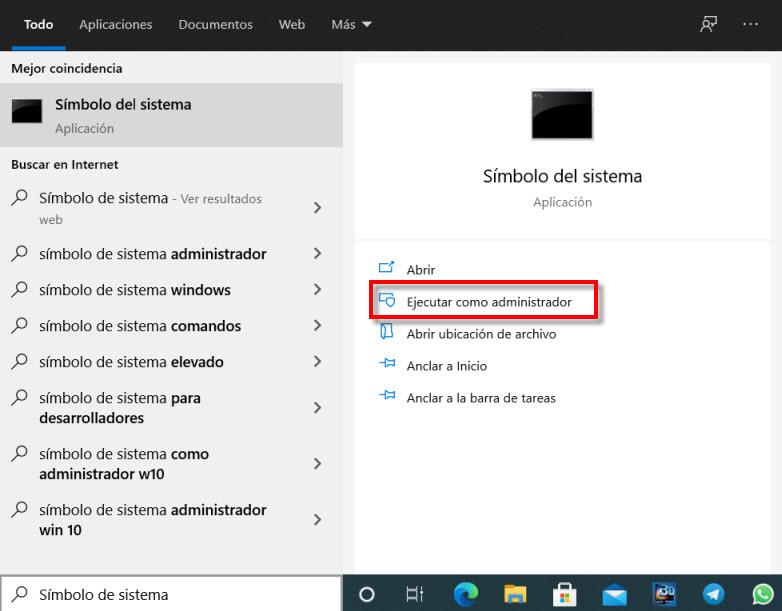
Ahora dentro de la ventana de símbolo de sistema ejecutaremos Cipher con estos parámetros para ver sus opciones:
cipher /?
Entonces veremos sus opciones disponibles:
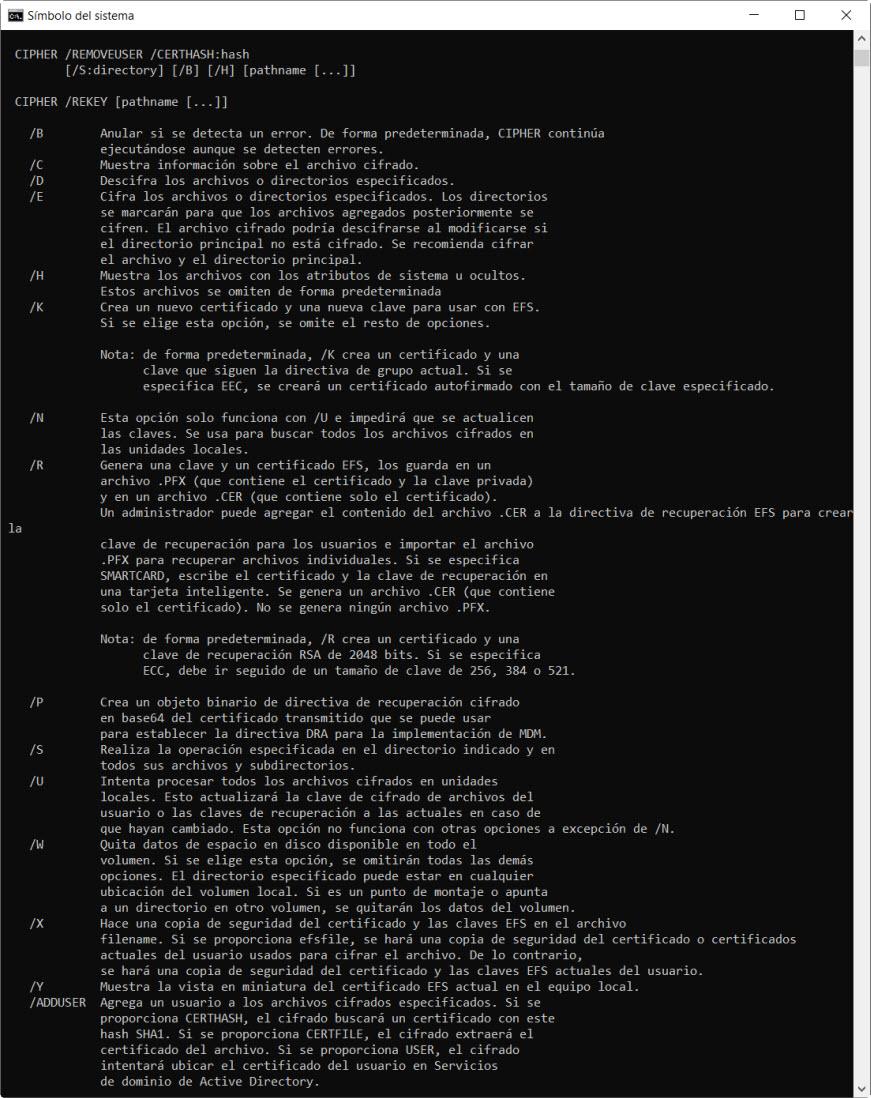
El operador o parámetro que vamos a utilizar es /W y tal como indica en su descripción, ignorará todas las opciones y eliminará todos los datos contenidos en el volumen. Por otra parte, también sobrescribirá todos los bits de la memoria con información aleatoria, sobrescribiendo así todos los datos anteriormente borrados.
Para realizar esta operación, procederemos escribiendo cipher, seguido del operador /W y, seguidamente la letra de la unidad.
Por ejemplo, si nosotros tenemos una memoria USB montada en la unidad F, el comando siguiente borrará el espacio libre de la unidad:
cipher /W:F
Este es un ejemplo del comando cipher mientras se ejecuta con estos parámetros:
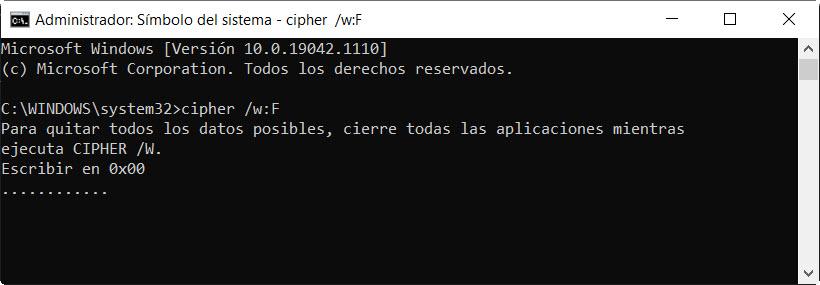
Este proceso puede tardar un buen rato, por lo que tendréis que tener paciencia. Con esto conseguimos borrar de forma segura una memoria USB y una vez acabado el proceso, ninguno de los datos que contuviera en su interior podrán ser recuperados con herramientas especializadas de recuperación.
El comando Format para borrar de forma segura
Otro comando que podríamos usar para borrar de forma segura una memoria USB es «Format». No obstante, no vale realizar uno cualquiera como ya comentamos antes, requiere uno utilizando unos operadores específicos. Lo primero, igual que en el caso anterior requiere que conozcamos la letra unidad con la que vamos a trabajar. Lo mejor para ello es mirar en el explorador de archivos de Windows la que corresponde a nuestra memoria USB.
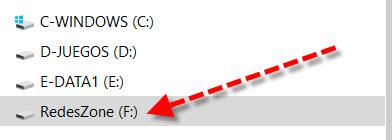
El siguiente paso que vamos a dar es abrir una ventana de símbolo de sistema. Suponiendo que nuestra memoria USB sea la letra «F» utilizaríamos este comando:
Format f: /P:2
El parámetro «P» hacer referencia al número de escrituras que deseamos realizar en la unidad. Después de esto, el volumen se sobrescribirá el número de veces asignado con un número aleatorio diferente cada vez. Para que se inicie el proceso hay que presionar dos veces la tecla «enter».
Software de terceros para borrar las unidades USB, discos y más
También puede darse el caso que no nos guste utilizar los comandos y prefiramos utilizar aplicaciones de terceros.
Una de ellas es Eraser que es una herramienta de seguridad avanzada para Windows que nos va permitir eliminar por completo los datos confidenciales de nuestra memoria USB sobrescribiéndolos varias veces con unos patrones cuidadosamente seleccionados. Si queréis probar Eraser podéis visitar su web oficial pinchando en el enlace anterior.

El otro programa que podríamos utilizar es HDD Low Level Format. Aquí tenéis una captura de pantalla del programa, su utilización es realmente muy sencilla, simplemente necesitamos seleccionar la unidad a borrar, y pinchar en «Continue» para continuar con el asistente de borrado seguro.
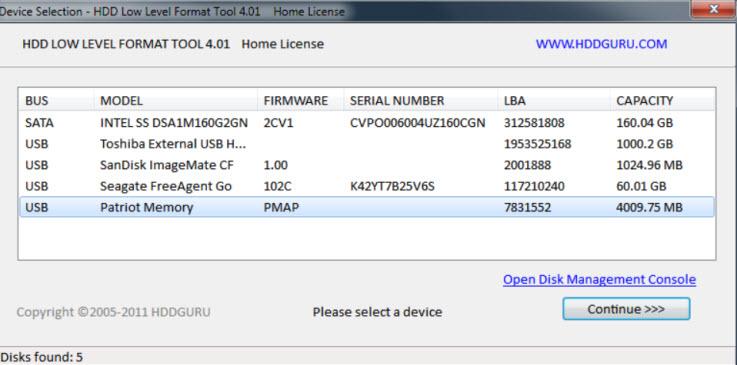
DiskWipe
DiskWipe es una herramienta para Windows que nos permite realizar borrados de las memorias, tanto USB como SD o HDD. Lo primero que tendremos que hacer es descargar la aplicación, pero esta no requiere instalación. Una vez descargada, tendremos que ejecutar el archivo exe como administrador.
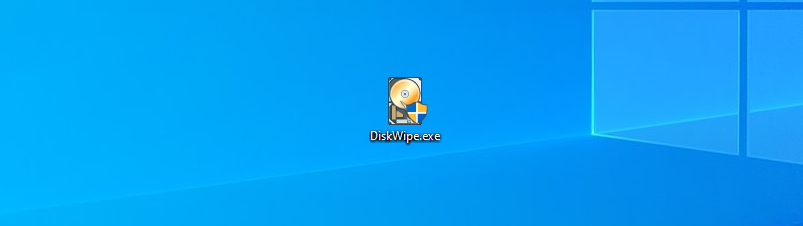
Una vez dentro de la aplicación, tendremos una columna a la izquierda, donde podremos elegir qué unidad de almacenamiento queremos proceder a limpiar. Cuando seleccionemos una opción, el programa nos mostrará la información en el panel central, de forma que nos podemos asegurar que realmente es el que queremos borrar, y así evitar accidentes. Una vez que estemos seguros de la unidad a borrar, picaremos en Wipe Disk, que se sitúa en la zona superior izquierda, y procederemos con el proceso de borrado.
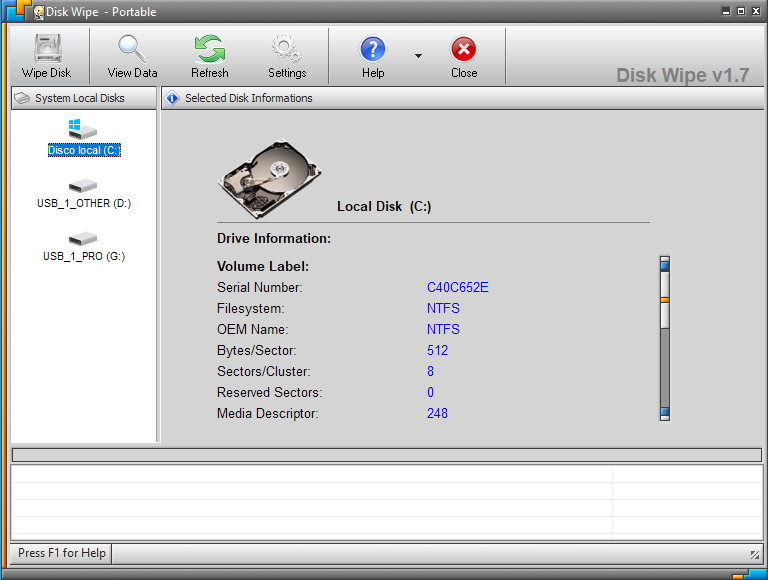
Esta configuración consta de tres partes, donde en la primera tendremos que elegir el sistema de archivos en el que queremos realizar el formateo, bien siendo NTFS, FAT o FAT32. Una vez seleccionado pulsamos en continuar. El segundo punto es seguramente el más importante, pues nos pide que establezcamos un patrón de borrado. Estos pueden ir desde un borrado simple hasta uno mediante 35 fases. En este caso, cuanto mayor sea el número de fases, más seguros estaremos de borrar el contenido que la unidad contiene. Este número también actuará sobre el tiempo que demora la operación.
Justo antes de iniciar el proceso, tendremos que pasar por el tercer paso, y es realizar una confirmación de que queremos realmente formatear la unidad eliminando todos los datos. Si procedemos, nos aparecerá un espacio de color blanco, en el que tendremos que escribir Erase All, y pulsar Finish. En este momento, nos aparecerá un diálogo donde confirmar el proceso, y ya se inicia el formateo.
Durante el proceso la aplicación nos mostrará el progreso de la operación, debemos ser pacientes y esperar a que termine por completo, de lo contrario la unidad podría quedar dañada.
De manera manual
Una de las maneras de conseguir eliminar todo rastro de información, y que jamás pueda ser recuperado, es llenar nuestra memoria una vez borrada, es decir, si tu pendrive tiene 8 GB, y eliminas un video de 1 GB, una vez que esté vacía, deberás copiar elementos hasta conseguir que esté llena. En ese momento eliminar de nuevo todos los elementos, y tendrás un pendrive limpio, donde solo se podrán recuperar los últimos 8 GB, por tanto, aquel video de 1 GB habrá sido borrado de forma permanente, y ningún método de recuperación podrá conseguir que vuelva.
Esto es algo que, incluso utilizando los métodos anteriores (que funcionan de la misma manera), no es malo hacerlo, ya que tendrás una doble seguridad de que todo está limpio. Aunque claro, los últimos archivos que subas deberían ser carpetas o programas sin importancia, ya que esos sí se podrían recuperar gracias a este método que no usa un formateo completo.
Es mucho más sencillo usar los programas mencionados, ya que lo harán de forma mucho más rápida y eficaz, sin embargo, si hablamos de una unidad en un MacOS, Linux u otro Sistema Operativo que no tenga un programa específico o que no conozcamos, no es mala forma de hacerlo, ya que esto servirá en cualquier equipo.
Tirar memorias a la basura
Es probable que en algún momento pensaste en tirar algún tipo de memoria de almacenamiento a la basura. Esto es muy común con dispositivos más antiguos, pero no por ello es menos peligroso. Es importante tomar las medidas necesarias antes de proceder, y por varios motivos.
Copias de seguridad
Antes de tirar alguno de estos dispositivos a la basura, lo mejor que podemos hacer es una copia de seguridad del contenido. Suponiendo que esta tiene algo grabado. De este modo siempre podremos acceder a ese contenido, por lo cual no vamos a tener problemas por ese apartado de perder algo.
Además, al realizar diferentes copias de seguridad también te aseguras que no vas a perder los datos por más que pierdas o se te rompa la unidad de memoria externa. Por lo tanto, antes de tirar cualquier memoria o disco duro, es importante que tengas en cuenta que tienes un respaldo de seguridad de todos los datos que te importante. Y en caso de que no tenga nada, entonces solamente te tendrás que preocupar por reciclar correctamente esa unidad de almacenamiento.
Borrado seguro
Como puedes ver en todo el post, realizar borrados seguros de las memorias es extremadamente importante. Cualquier cosa puede contener datos privados, y como tal, comprometedores. En todo caso, si lo vamos a tirar lo mejor es dejar el hardware totalmente inservible. Podemos utilizar un taladro para romperlo, o incluso calentar lo suficiente como para que los componentes no funcionen.
Si no queremos hacer eso, podemos desarmarlo por completo. Pero en el caso de los discos duros mecánicos, debemos tener cuidado de que no se puedan leer los discos que hay en el interior. De lo contrario alguien podría cogerlos e instalarlos en uno suyo para ver que hay dentro. Lo importante es que las piezas donde se almacena el contenido como tal, quedan muy dañadas.
Si no quieres terceras personas puedan llegar a tener acceso en un futuro de esas memorias, en caso de que no las recicles, lo ideal es que utilices las herramientas correctas para eliminar por completo el almacenamiento de la unidad de memoria que tienes. Así no correrás ningún riesgo en un futuro.
Reciclar
Este tipo de materiales puede ser muy contaminante, y en el caso de ser piezas de plástico, permanecer en el medio ambiente por muchos años. Por lo cual siempre se debe tirar en un lugar habilitado para tal efecto, ya que este será reciclado de la forma adecuada. Por lo que no hay que tirarlo en la clásica basura de casa.
Por esto mismo, no es tan fácil como tirarlo en la basura. Es importante que vayas al punto limpio más cercano o el de tu municipio para que se pueda reciclar de manera correcta y así no contaminar. Por lo que es otro detalle que debes tener en cuenta en todo momento.
El que no tenga baterías internas no quiere decir que sea algo que se pueda juntar con otro tipo de materiales. Lleva luces LED y circuitos electrónicos muy corrosivos para el medio ambiente, algo similar a una pila, que, pese a estar agotada, no tiras a la basura, o no deberías.
Reutilizar
Antes de tirar nada a la basura, podemos tratar de ver si tiene algún otro uso. Hay muchas actividades en las cuales no es tan importante disponer de material moderno, por lo cual se puede usar equipo más antiguo y darle una segunda vida. Y si está en nuestro poder, mucho mejor, ya que no tendremos que ocultar los datos del interior. Siempre puedes encontrar una segunda vida a este tipo de dispositivos. Y más porque no sabes cuando vas a necesitar una unidad de memoria externa.
De esta manera, os aseguráis no solo que esté en vuestro poder en todo momento, sino que siempre hay una alternativa para darle una vida adicional a esta clase de unidades de almacenamiento, ya sea un pendrive o un disco duro.
En cualquier caso, tal y como habéis visto, es muy sencillo realizar un borrado seguro de nuestras memorias USB, discos duros o unidades SSD, lo más importante que debemos saber es que no es suficiente con realizar un formateo rápido ni tampoco un formateo completo, es necesario sobrescribir todos los datos con datos aleatorios, con el objetivo de dificultar a las herramientas de recuperación de datos su trabajo, de esta forma, podremos proteger nuestra privacidad realizando un borrado seguro.

